PlayStation 3 telah dikeluarkan pada tahun 2006. Ia adalah konsol ketiga dalam barisan PlayStation dan dijual berjuta-juta unit. Konsol ini terkenal kerana mempunyai perkakasan dan grafik yang berkuasa pada masa itu.
Malangnya, Sony telah menamatkan PS3 pada tahun 2015. Walau bagaimanapun, jika anda tidak kisah emulasi, anda boleh memainkan PS3 pada Linux (dan Windows) menggunakan emulator RPCS3. Begini cara menggunakannya.
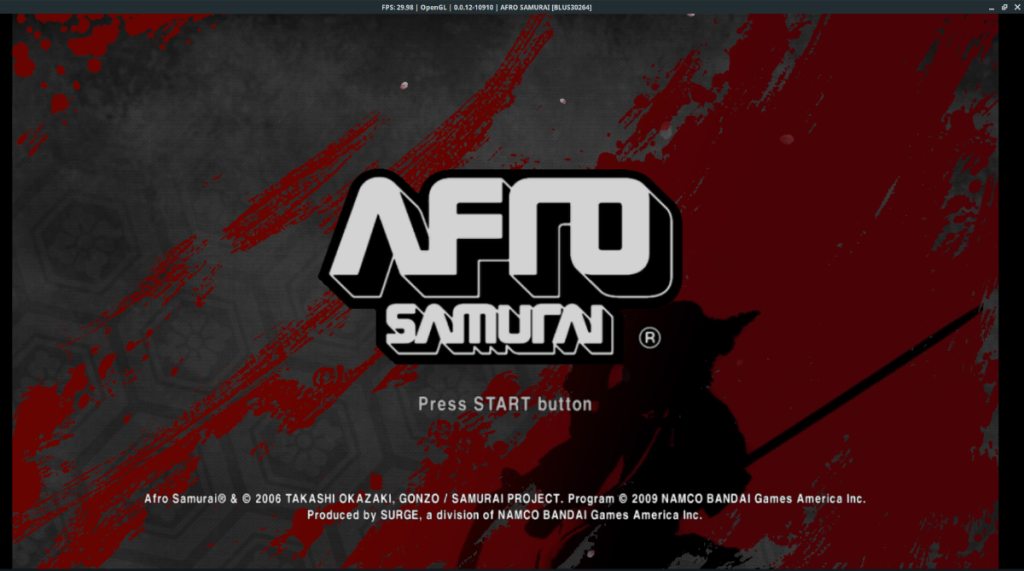
Nota: TipsWebTech360 sama sekali tidak menggalakkan atau membenarkan muat turun atau pengedaran fail ROM secara haram untuk RPCS3. Jika anda ingin bermain permainan Sony PlayStation 3 dengan RPCS3, sila gunakan fail ROM anda sendiri yang telah anda sandarkan ke PC anda, secara sah.
Mahu bermain permainan PlayStation 2 lama di Linux? Semak panduan ini .
Memasang RPCS3 untuk Linux
RPCS3 tersedia untuk dipasang oleh pengguna Linux dalam pelbagai cara. Anda boleh memasangnya melalui AppImage, yang membolehkan pengguna menjalankan emulator pada mana-mana pengedaran Linux tanpa masalah. Terdapat juga arahan pemasangan untuk Arch Linux.
Dalam bahagian panduan ini, kami akan menunjukkan kepada anda cara menyediakan RPCS3 menggunakan kedua-dua kaedah pemasangan. Untuk memulakan proses, lancarkan terminal dengan menekan Ctrl + Alt + T atau Ctrl + Shift + T pada papan kekunci. Kemudian, ikut arahan di bawah.
AppImage
Keluaran AppImage untuk emulator RPCS3 ialah cara terbaik untuk digunakan untuk kebanyakan pengguna Linux. kenapa? Tidak perlu kecoh dengan kod sumber, kebergantungan, atau apa-apa seperti itu.
Untuk memulakan pemasangan RPCS3 AppImage, jalankan arahan wget di bawah dan muat turun keluaran terkini fail AppImage.
wget https://github.com/RPCS3/rpcs3-binaries-linux/releases/download/build-511e9920c2aa1b4a428894516cc950f15fa0ff4f/rpcs3-v0.0.12-10907-511e9940.sApp_Downloade9940.
Selepas menjalankan arahan wget , fail dengan nama RPCS3.AppImage akan muncul dalam direktori "Muat Turun" pada komputer anda. Menggunakan arahan CD , beralih ke direktori "Muat Turun".
cd ~/Muat turun
Di dalam direktori "Muat Turun", gunakan arahan chmod untuk mengemas kini kebenaran fail AppImage. Kebenaran fail perlu dikemas kini. Tanpa perubahan ini, fail AppImage tidak boleh dijalankan sebagai program.
sudo chmod +x RPCS3.AppImage
Memandangkan RPCS3.AppImage telah mengemas kini kebenaran, gunakan arahan mkdir untuk mencipta folder baharu dengan nama direktori "AppImages". Kami akan menggunakan folder ini untuk mengelakkan fail RPCS3.AppImage daripada dihalang.
mkdir -p ~/AppImages
Menggunakan arahan mv , alihkan fail AppImage ke dalam direktori "AppImages", supaya fail tersebut tidak dapat dihalang dan tidak akan dipadamkan secara tidak sengaja.
mv RPCS3.AppImage ~/AppImages/
Sebaik sahaja AppImage berada dalam folder "AppImages", sudah tiba masanya untuk mencipta pintasan desktop. Menggunakan alat muat turun wget , ambil ikon pintasan. Ia akan memuat turun terus ke direktori "AppImages".
wget https://i.ibb.co/vJkfx0g/152.png -O ~/AppImages/logo.png
Cipta fail "rpcs3.desktop" menggunakan arahan sentuh dalam terminal. Fail pintasan ini akan menjadikannya lebih mudah untuk melancarkan emulator.
sentuh rpcs3.desktop
Seterusnya, lancarkan fail pintasan di dalam penyunting teks Nano menggunakan arahan di bawah.
nano rpcs3.desktop
Tampalkan kod berikut ke dalam tetingkap penyunting teks Nano. Walau bagaimanapun, pastikan anda menukar "NAMA PENGGUNA" Icon=dan Exec=menunjukkan nama pengguna pada PC Linux anda. Tanpa menukar kedua-dua baris ini, AppImage tidak akan dilaksanakan.
[Desktop Entry]
Type=Application
Name=RPCS3
GenericName=PlayStation 3 Emulator
Comment=An open-source PlayStation 3 emulator/debugger written in C++.
Icon=/home/USERNAME/AppImages/logo.png
Exec=/home/USERNAME/AppImages/RPCS3.AppImage
Terminal=false
Categories=Game;Emulator;
Keywords=PS3;Playstation;
Selepas menambah kod untuk pintasan dalam penyunting teks Nano, simpan suntingan menggunakan Ctrl + O dan keluar dari editor dengan Ctrl + X . Kemudian, tukar kebenaran pintasan menggunakan chmod .
sudo chmod +x rpcs3.desktop
Akhir sekali, pasang pintasan ke folder pintasan PC Linux anda. Meletakkannya di sini akan membolehkan anda melancarkan emulator RPCS3 daripada menu apl pada persekitaran desktop Linux anda.
sudo mv rpcs3.desktop /usr/share/applications/
Arch Linux AUR
Jika anda pengguna Arch Linux, arahkan pembantu AUR kegemaran anda ke pakej RPCS3 dan pasangkannya pada sistem anda. Atau, ikut arahan AppImage di atas.
Bermain permainan PS3 di Linux
Untuk bermain permainan PS3 di Linux dengan RPCS3, anda perlu menyediakan perisian tegar Sony PS3 rasmi. Untuk berbuat demikian, lancarkan apl RPCS3 dan ikut panduan mula pantas . Ia akan membimbing anda melalui cara memasang perisian tegar.
Dengan persediaan perisian tegar, tiba masanya untuk mengkonfigurasi pengawal. Palamkan pengawal anda (pengawal Xbox melalui USB atau pengawal Ps3 melalui USB berfungsi dengan baik), dan klik pada "Pad". Di dalam pad, pilih model pengawal anda di bawah "Pengendali" dan emulator akan memberikan kawalan kepadanya secara automatik.
Nota: untuk Xbox, pilih "Evdev" di bawah pengendali dan RPCS3 akan autokonfigurasi kawalan kepada pengawal.
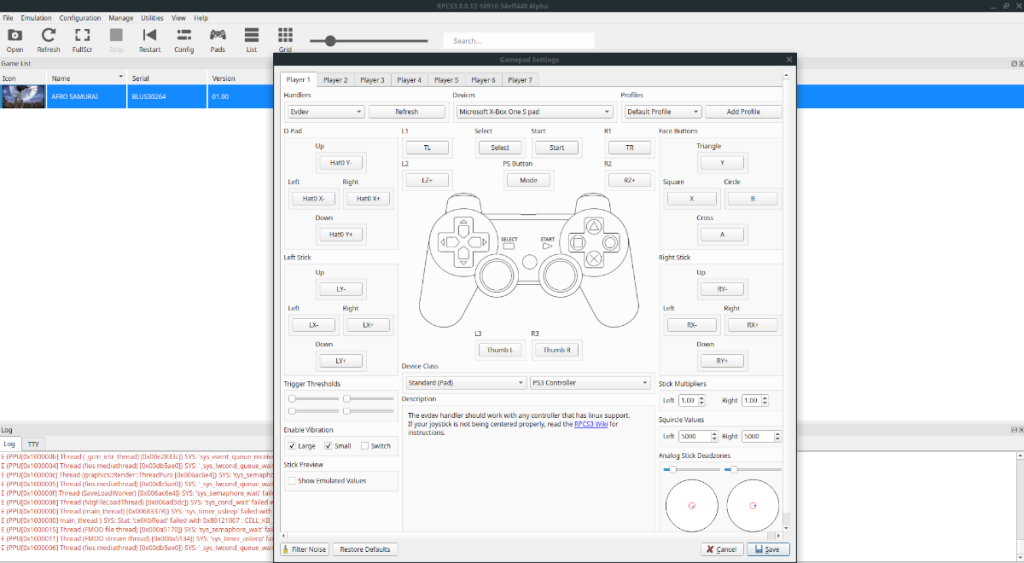
Selepas menyediakan pengawal, tambah fail ROM PS3 anda pada komputer anda. Kemudian, klik pada ikon "Buka", semak imbas folder yang menyimpan fail ROM PS3 anda, dan klik pada butang "Pilih" untuk memuatkannya ke dalam emulator. Memuatkan akan mengambil sedikit masa, kerana ia perlu disusun.
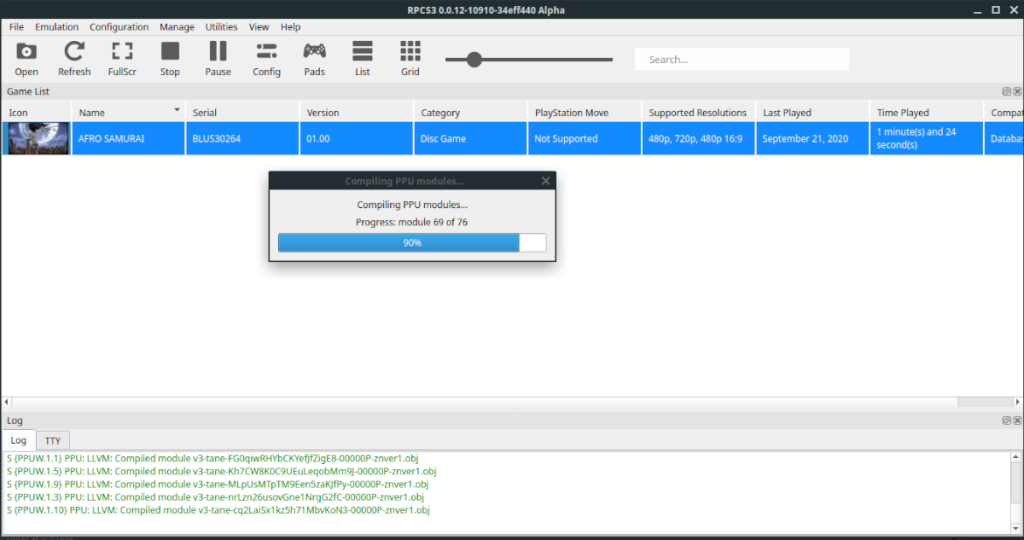
Apabila membuka fail ROM anda dalam RPCS3, permainan akan bermula serta-merta. Dapatkan pengawal anda dan bersedia untuk bermain! Selamat menikmati!
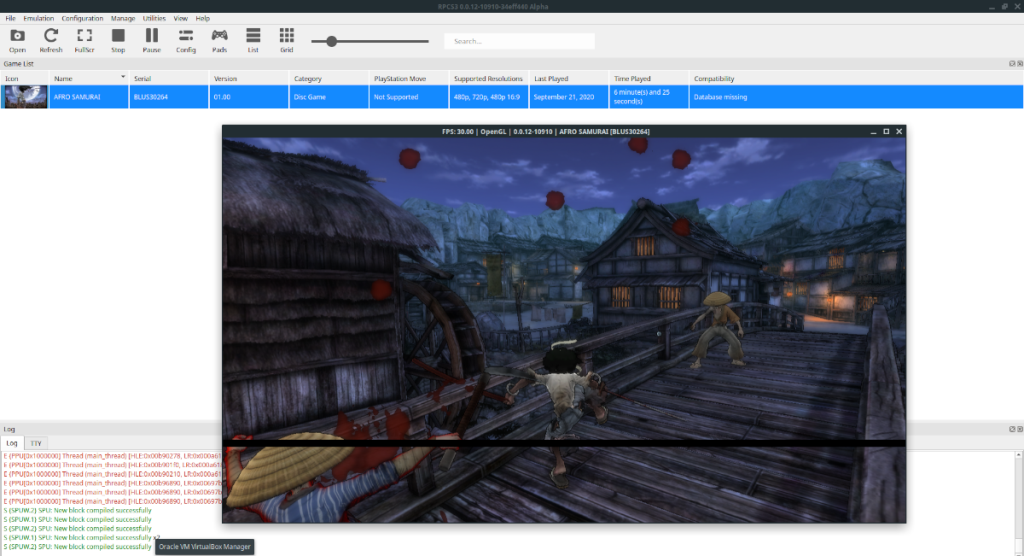

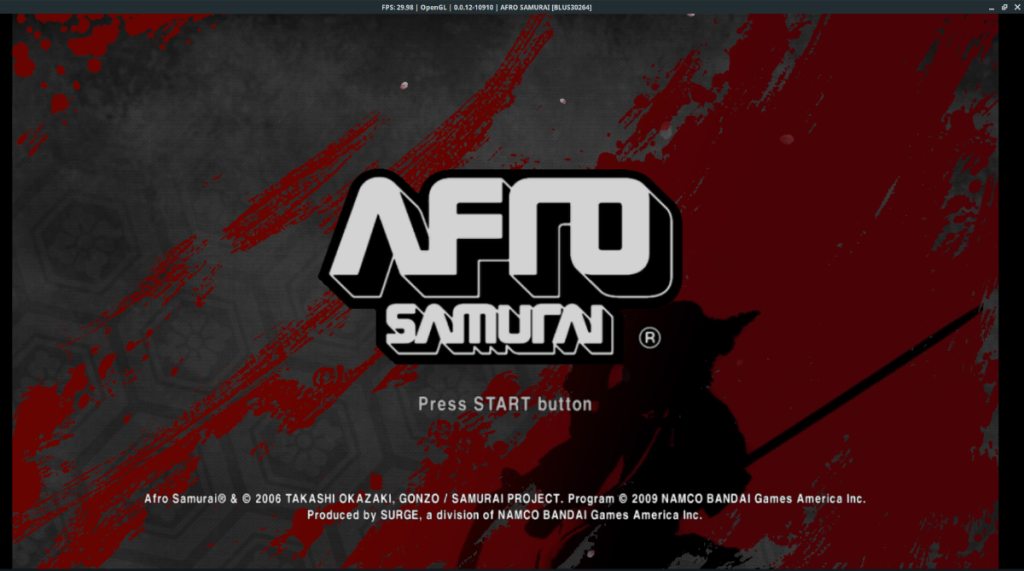
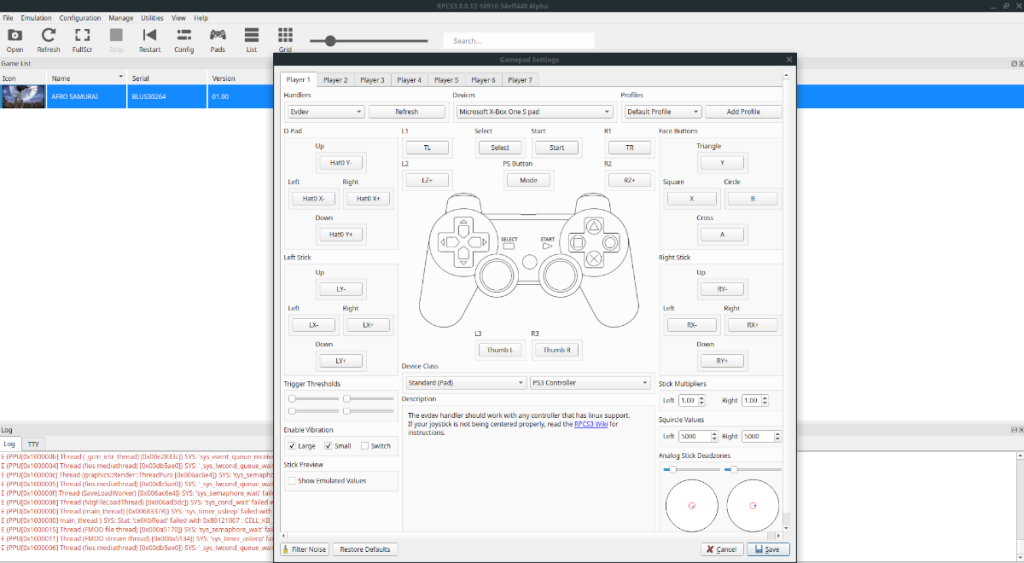
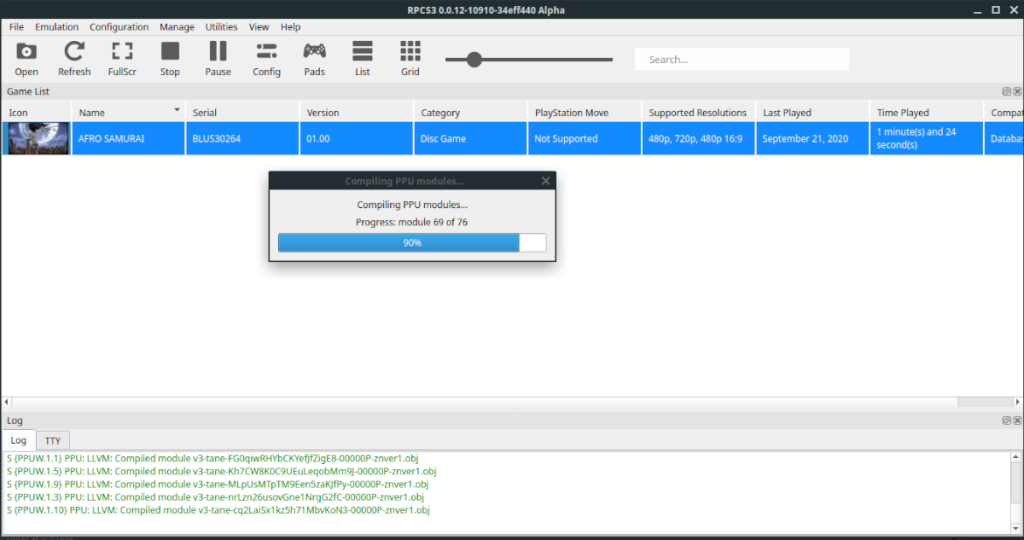
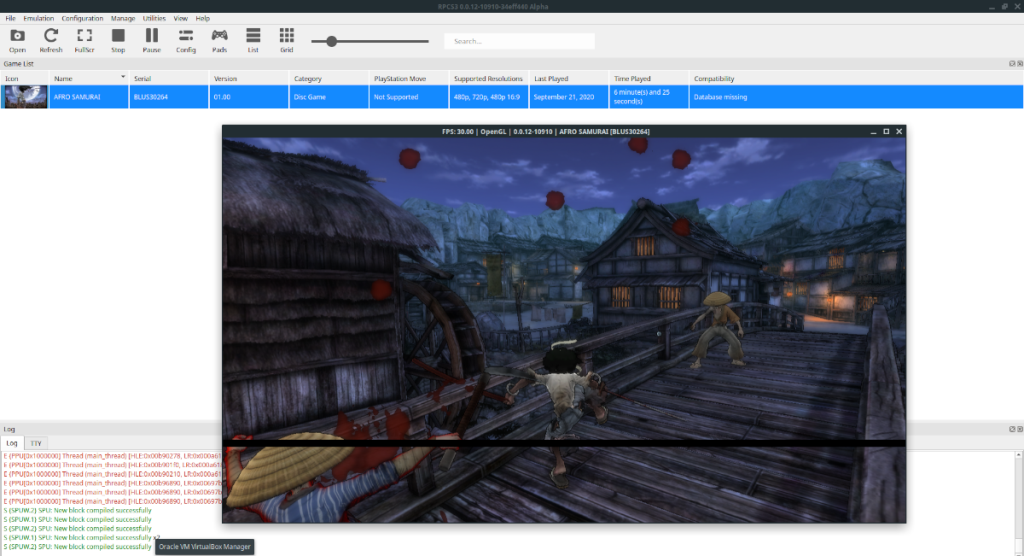



![Muat turun FlightGear Flight Simulator Secara Percuma [Selamat mencuba] Muat turun FlightGear Flight Simulator Secara Percuma [Selamat mencuba]](https://tips.webtech360.com/resources8/r252/image-7634-0829093738400.jpg)




